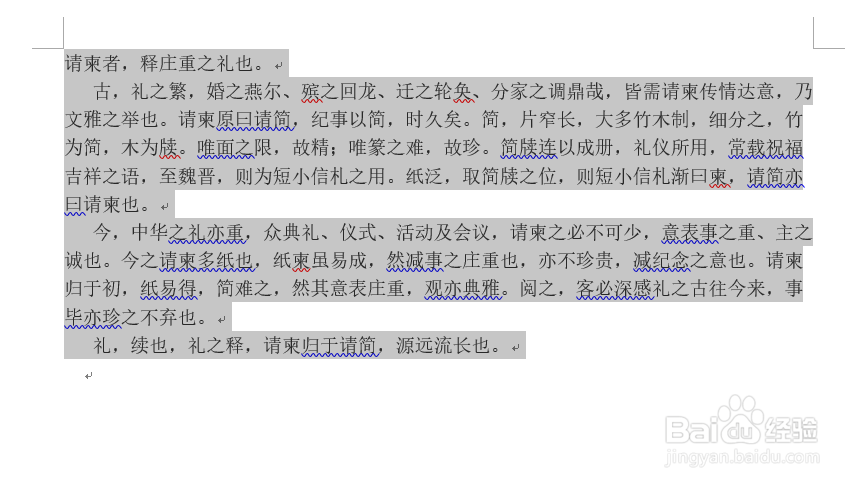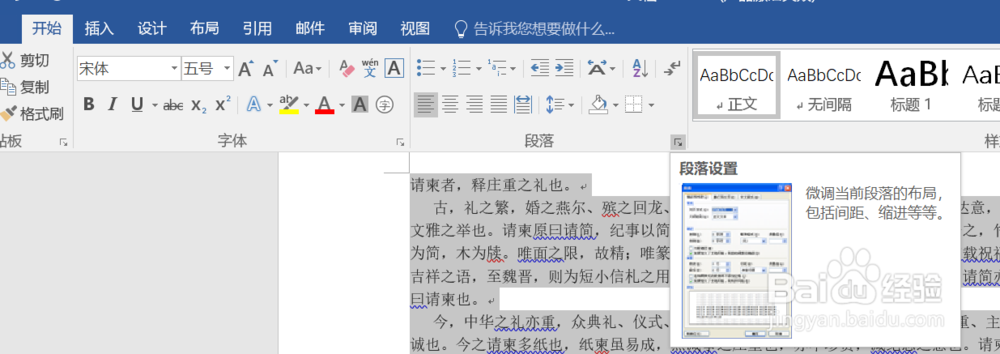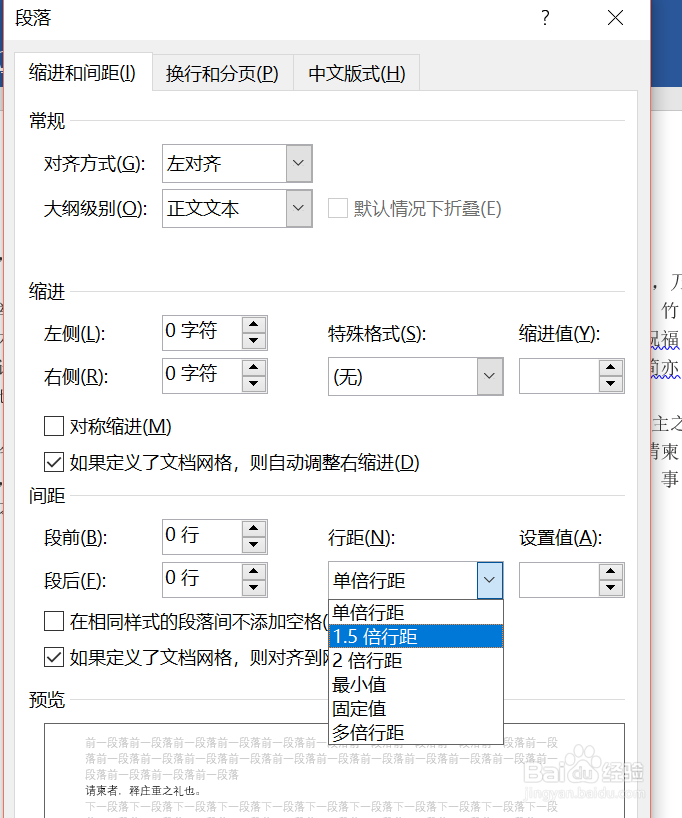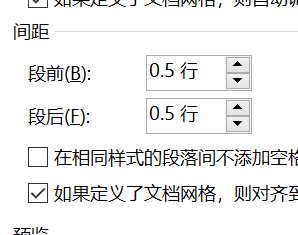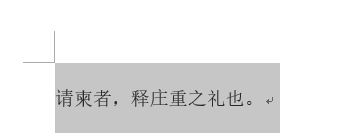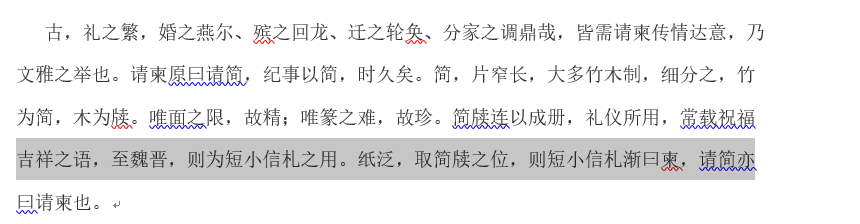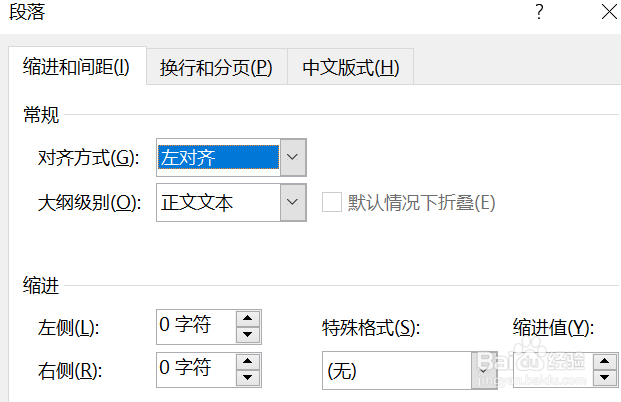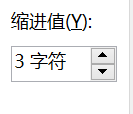word字处理中怎样设置段落格式
1、打开word文档,并选中整个文档,单击“开始”选项卡下“段落”组中的“段落”按钮。
2、单击后,弹出“段落”对话框,在“缩进和间距”选项卡下的“间距”选项中,单击“行距”下三角按钮,选择合适的行距,此处我们选择“1.5倍行距”。
3、在“段前”、“段后”微调框中分别选择合适的数值,此处我们选择,分别设为“0.5行”。单击确定。
4、选中的一行文字,单击“开始”选项卡下“段落”组中的“居中”按钮。
5、选择文本中的第五行文字,单击“开始”选项卡下“段落”组中的“文本右对齐”按钮
6、选择要设置搜行缩进显莲镘拎扇示的文字,单击“开始”选项卡下“段落”组中中的“段落”按钮,弹出“段落”对话框,在“缩进”选项的“特殊格式”中选择“首行缩进”。并在对应的“磅值”中“微调”框中选择“3字符”。单击确定
7、这样,字处理中的设置段落格式便完成了。
声明:本网站引用、摘录或转载内容仅供网站访问者交流或参考,不代表本站立场,如存在版权或非法内容,请联系站长删除,联系邮箱:site.kefu@qq.com。
阅读量:49
阅读量:51
阅读量:57
阅读量:27
阅读量:39